Whatsapp – одно из самых популярных мессенджеров в мире. Он позволяет общаться с друзьями и близкими, отправлять сообщения, фотографии и видео, проводить голосовые и видео вызовы. Но что делать, если у вас есть два аккаунта и вам нужно установить две отдельные версии WhatsApp на одном смартфоне? В этой статье мы расскажем вам об одном методе, который позволяет установить два Ватсап на одном телефоне пошагово.
Шаг 1: Вам понадобится установить приложение Parallel Space из Google Play Store. Это бесплатное приложение позволяет создавать клонированные версии других приложений на вашем устройстве. Откройте магазин приложений на своем телефоне, найдите Parallel Space и нажмите кнопку "Установить".
Шаг 2: После установки Parallel Space откройте его на своем телефоне. Вы увидите список приложений, которые можно клонировать. Найдите WhatsApp в этом списке и нажмите на него. После этого нажмите на кнопку "Добавить в Parallel Space". Parallel Space создаст клон WhatsApp на вашем телефоне.
Шаг 3: Когда клон уже создан, вы сможете открыть его, как и обычное приложение WhatsApp. Введите свой второй номер телефона, который вы хотите использовать с этим аккаунтом. Вы сможете настроить все настройки WhatsApp на клоне аналогично тому, как вы делали на вашем первом аккаунте.
Шаг 4: Теперь у вас есть две отдельные версии WhatsApp на вашем телефоне! Вы сможете использовать их одновременно, запуская их из Parallel Space. Каждая версия WhatsApp будет иметь свои собственные сообщения, контакты и настройки.
Таким образом, с помощью приложения Parallel Space вы можете легко установить два Ватсап на одном телефоне. Теперь у вас есть возможность использовать разные аккаунты WhatsApp на одном устройстве без необходимости покупать дополнительный смартфон. Наслаждайтесь коммуникацией с друзьями и близкими с помощью двух отдельных версий WhatsApp!
Раздел 1: Подготовка
Шаг 1: Перед установкой двух Ватсап на одном телефоне необходимо убедиться, что ваше устройство поддерживает данную функцию. Проверьте наличие достаточного объема памяти и доступ к интернету.
Шаг 2: Перед тем как приступить к установке, важно выполнить резервное копирование всех важных данных и настроек на вашем телефоне. Это позволит вам восстановить все данные, если что-то пойдет не так в процессе установки.
Шаг 3: На вашем устройстве нужно разрешить установку приложений из неизвестных источников. Для этого перейдите в настройки телефона, найдите раздел безопасности и установите галочку напротив опции "Неизвестные источники".
Шаг 4: Теперь вы готовы к установке двух Ватсап на одном телефоне. Перейдите к следующему разделу для получения подробных инструкций.
Раздел 2: Скачивание и установка
Чтобы установить два Ватсап на одном телефоне, вам необходимо скачать установочные файлы обоих приложений. Ниже приведены подробные инструкции по скачиванию и установке каждого из них.
Раздел 3: Настройка и использование
Шаг 1: После успешной установки обоих приложений Ватсап на свой телефон, откройте первое приложение Ватсап и введите свой номер телефона для регистрации.
Шаг 2: Для настройки второго приложения Ватсап перейдите в настройки вашего телефона. В разделе "Дополнительные настройки" или "Дополнительные функции" найдите опцию "Пользователи" или "Пользователи и аккаунты".
Шаг 3: В меню "Пользователи" выберите опцию "Добавить пользователя" или "Добавить аккаунт".
Шаг 4: В появившемся окне выберите "Добавить аккаунт Ватсап".
Шаг 5: Введите другой номер телефона для регистрации второго приложения Ватсап.
Шаг 6: После успешной регистрации второго аккаунта Ватсап, вы найдете новый значок приложения на главном экране вашего телефона. Откройте его и введите ваш номер телефона для входа в аккаунт.
Шаг 7: Теперь вы можете использовать оба приложения Ватсап на одном телефоне. Вы сможете получать и отправлять сообщения из обоих аккаунтов, переключаясь между ними через их отдельные приложения.
Примечание: Некоторые телефоны не поддерживают функцию множественных пользователей. Убедитесь, что ваш телефон поддерживает эту функцию, прежде чем приступать к настройке второго аккаунта Ватсап.